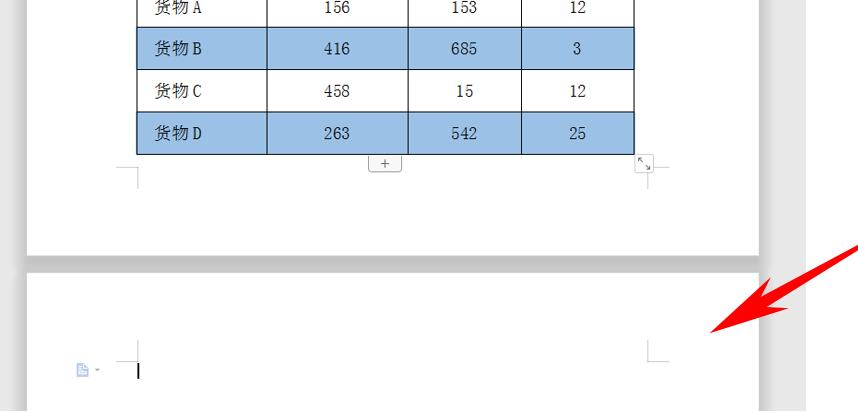本教程适用版本:WPS 365 点击免费使用
本教程适用版本:WPS Office 2019 PC版 点此使用
Word里会经常用到表格,有时会发现表格下面多出一个空白页,并且怎么删也删不掉。这样做出的表格既显得不专业又显得粗糙。怎么办呢?一起来看如何删除 Word表格底部的空白。
我们打开一个需要编辑的表格文档,此时可以看见表格下面多出一个空白页:
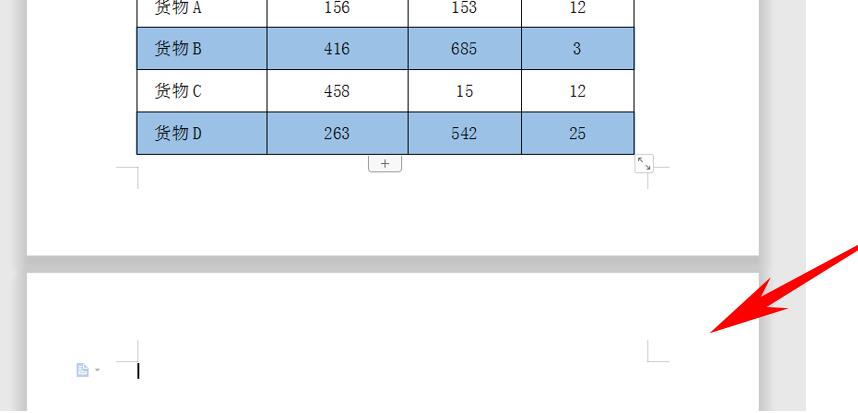 >>免费升级到企业版,赠超大存储空间
选中空白页的段落标记,在【字体】栏中,设置【字号】为 1 即可:
>>免费升级到企业版,赠超大存储空间
选中空白页的段落标记,在【字体】栏中,设置【字号】为 1 即可:
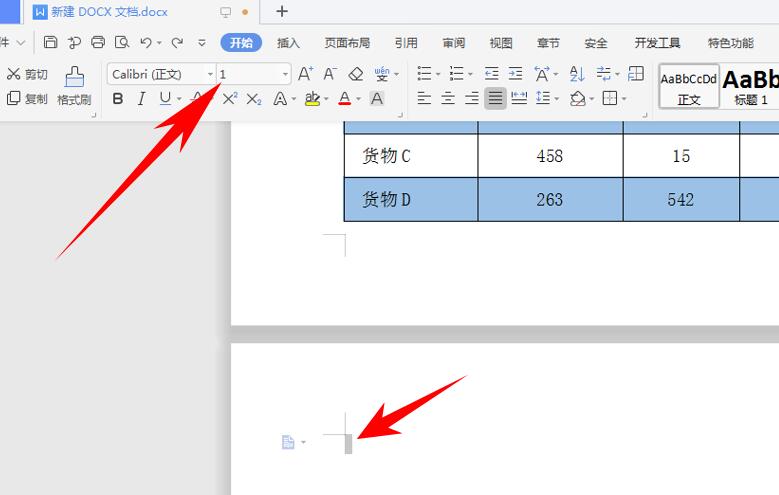 >>免费升级到企业版,赠超大存储空间
如果没效果,选中段落标记,鼠标右击单击,选择【段落】:
>>免费升级到企业版,赠超大存储空间
如果没效果,选中段落标记,鼠标右击单击,选择【段落】:
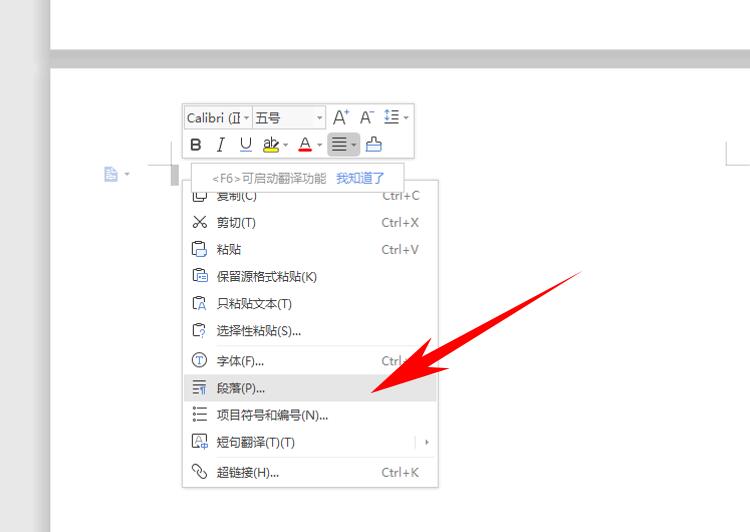 >>免费升级到企业版,赠超大存储空间
选择后弹出【段落】对话框。【行距】栏选【固定值】,值设为 【1 磅】。此时,就会成功删除了空白页:
>>免费升级到企业版,赠超大存储空间
选择后弹出【段落】对话框。【行距】栏选【固定值】,值设为 【1 磅】。此时,就会成功删除了空白页:
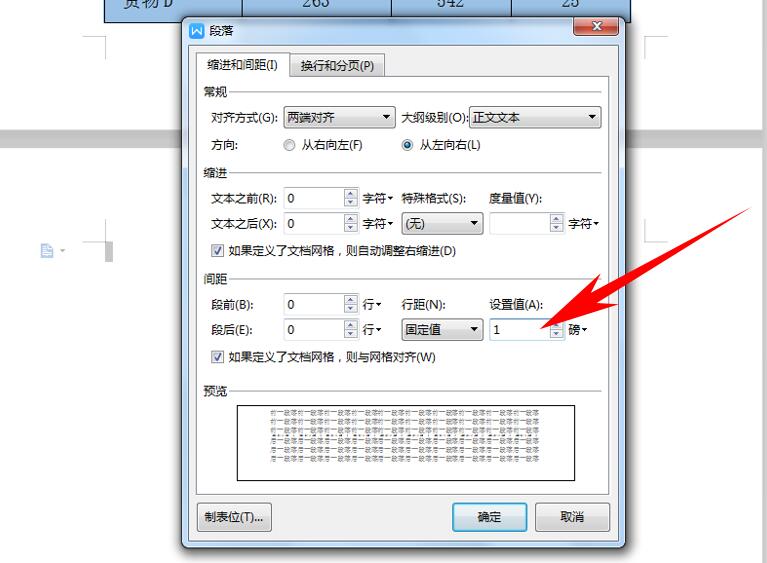 >>免费升级到企业版,赠超大存储空间
下图是成功删除后的页面:
>>免费升级到企业版,赠超大存储空间
下图是成功删除后的页面:
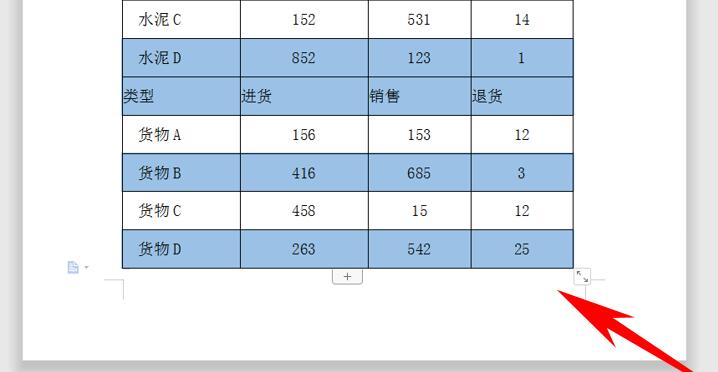 本教程适用版本:WPS Office 2019 PC版 点此使用
本教程适用版本:WPS Office 2019 PC版 点此使用

声明:
本站所有文章,如无特殊说明或标注,均为本站原创发布。任何个人或组织,在未征得本站同意时,禁止复制、盗用、采集、发布本站内容到任何网站、书籍等各类媒体平台。如若本站内容侵犯了原著者的合法权益,可联系我们进行处理。